이번 시간에는 AWS EC2 인스턴스를 생성해서 나만의 서버를 구축하는 방법을 살펴보겠습니다.
우선 아래의 링크로 들어갑니다.
무료 클라우드 컴퓨팅 서비스 - AWS
12개월 무료: 이 프리 티어 오퍼는 AWS 신규 고객에게만 제공되며 AWS 가입일로부터 12개월 동안 유효합니다. 12개월의 무료 사용 기간이 만료되거나 애플리케이션 사용량이 프리 티어 범위를 초과
aws.amazon.com

콘솔에 로그인 버튼을 클릭해서 로그인 합니다. 아직 회원이 아닐 경우 회원가입 합니다. 자세한 방법은 아래의 링크로 들어가기 바랍니다.
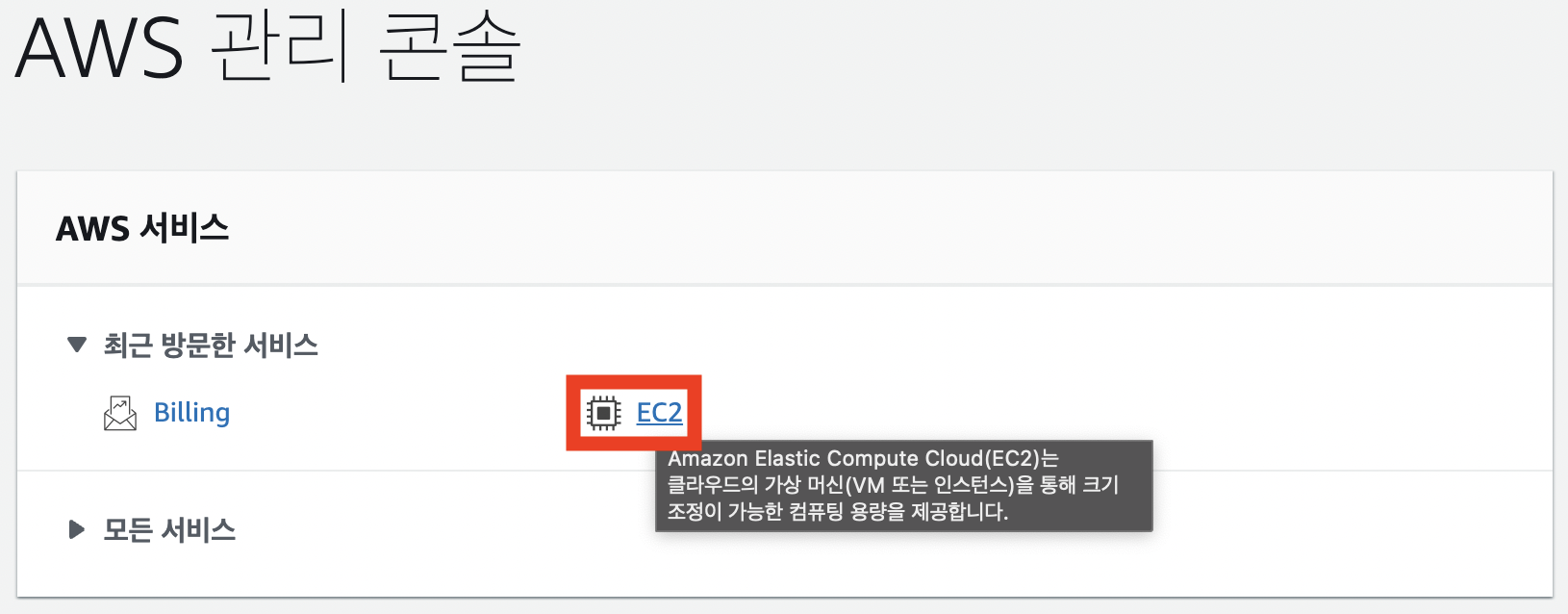
EC2를 클릭합니다.
** 만약 아래와 같이 뜬다면?

아직 회원가입만 하고 미승인 상태이므로 몇 분 더 기다려야 합니다. 참고로 AWS는 회원 가입하면 바로는 이용 못하고 몇 분 후에 이용 가능합니다.

위와 같은 이메일이 오면 정상적으로 승인 된 것이므로 이용 가능합니다.

[인스턴스 시작]-[인스턴스 시작] 을 클릭합니다. 서버를 본격적으로 구축하는 것입니다.

구축할 서버의 운영체제를 선택합니다. 만약 연습용으로 하는 거라면 항상 '프리 티어 사용 가능' 이라고 적혀 있는 것을 선택하십시오. 저는 Ubuntu를 선택하겠습니다.

원하는 유형에 체크하고 검토 및 시작을 클릭합니다.
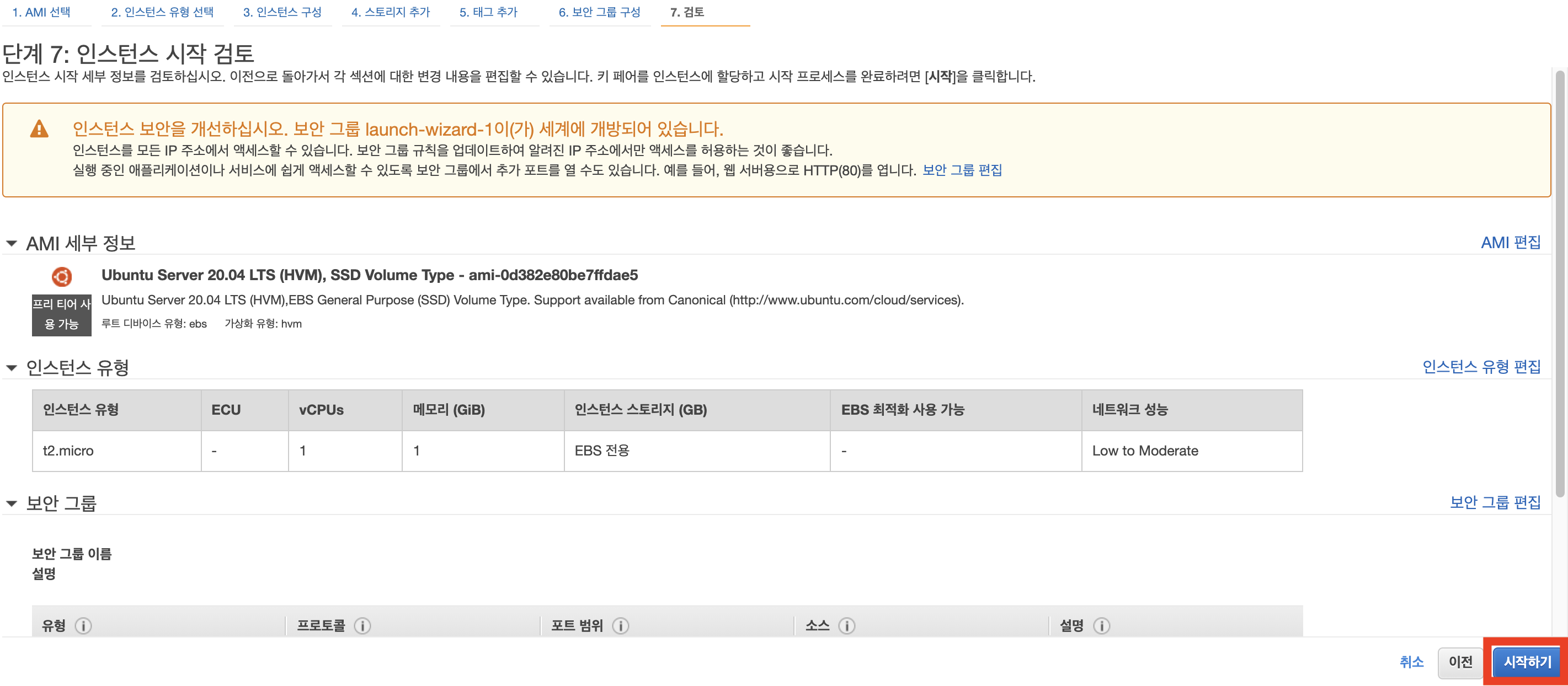
시작하기 버튼을 클릭합니다.

아직 키가 없거나 처음 하는 거라면 '새 키 페어 생성', 'RSA', 원하는 키 이름(저는 'key')을 입력하고 키 페어 다운로드 버튼을 클릭해서 키 파일을 다운받습니다. (이미 키 파일이 있으면 '기존 ...' 을 클릭하세요) 이 후 인스턴스 시작 버튼을 클릭합니다. 해당 키 파일이 있어야만 서버에 접속할 수 있으므로 잘 백업해 두세요!
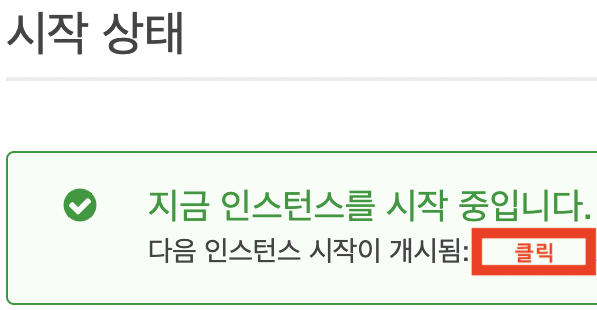
인스턴스 번호(빨강색 표시)를 클릭합니다.

'실행 중' 이라고 뜨면 정상적으로 구축된 것입니다. 우선 서버 구축은 끝났습니다! 그런데 인스턴스ID(빨강색 표시)를 클릭해볼까요?

연결 버튼을 클릭합니다.
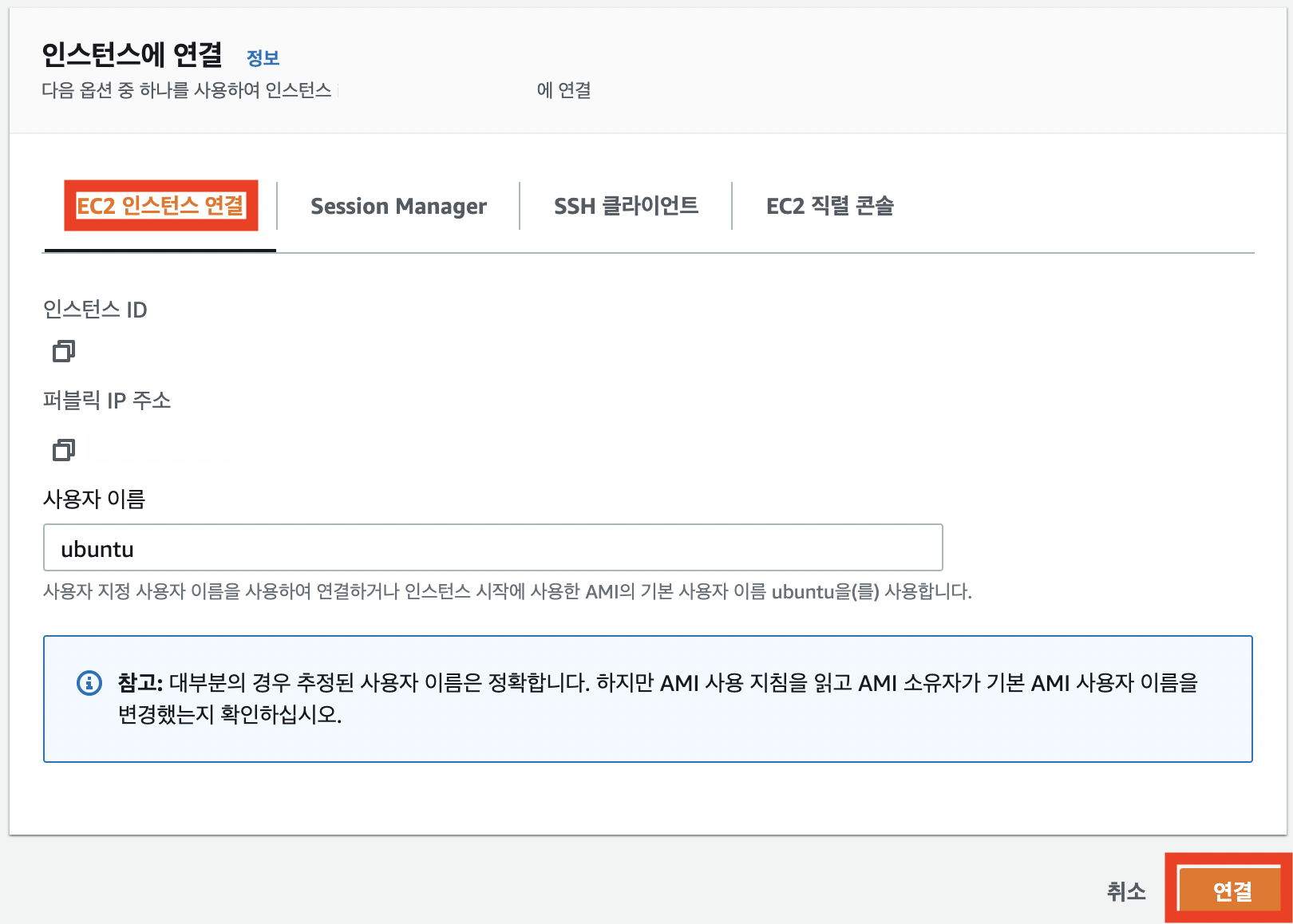
[EC2 인스턴스 연결]-[연결] 을 클릭합니다.

정상적으로 서버에 접속되는 것을 볼 수 있습니다.
사실 서버에 접속하는 더 좋은 방법은 SSH 클라이언트를 사용하는 것입니다. 그러나 이것은 별도의 작업이 또 필요하므로 다음 게시글에서 설명하겠습니다.
'IT강의 > 데이터통신' 카테고리의 다른 글
| 서버와 클라이언트 (0) | 2021.10.09 |
|---|---|
| GET과 POST의 차이 (0) | 2021.10.08 |
| AWS 회원 가입 방법 (0) | 2021.09.19 |
| 와이어샤크 사용 방법 (0) | 2021.09.19 |
| 내 IP 주소 확인 방법 (0) | 2021.07.22 |